
2020-06-09 11:04:27
![]() 0
0
编辑:人人小编

2020-06-09 11:04:27
![]() 0
0
编辑:人人小编

封面作为一份 PPT 作品的第一视觉印象,重要性不言而喻。
如果你是一位专业的设计师,那么,借用 PS ,AI 等专业绘图软件,我们可以做出类似这样的 PPT 封面:




看起来很酷,对吗?
但是,我相信对于咱们大多数人而言,这些封面作品都是可遇不可求,只有欣赏的份儿,想要做出来,估计难度很大。
因此,这篇文章,就来跟各位分享一些普通人也能做到的 PPT 封面设计技巧,帮你做出一张具有吸引力的 PPT 封面。
1.添加渐变
缩小文字的字间距,并且在边缘添加渐变效果,使之呈现出叠影字的效果。

2.部分虚化
首先将文字转变为形状,利用合并形状功能进行拆分后,再为汉字中的部分笔画添加虚化效果即可实现。


3.添加“阴影”
将文字并列在一起难免显得有些平淡,因此,通过在部分笔画处添加阴影效果,使之呈现出笔画拼组的效果。

这种效果看起来似乎有难度,但其实却非常简单,我们只需要在文字笔画上,添加一些渐变的色块即可:
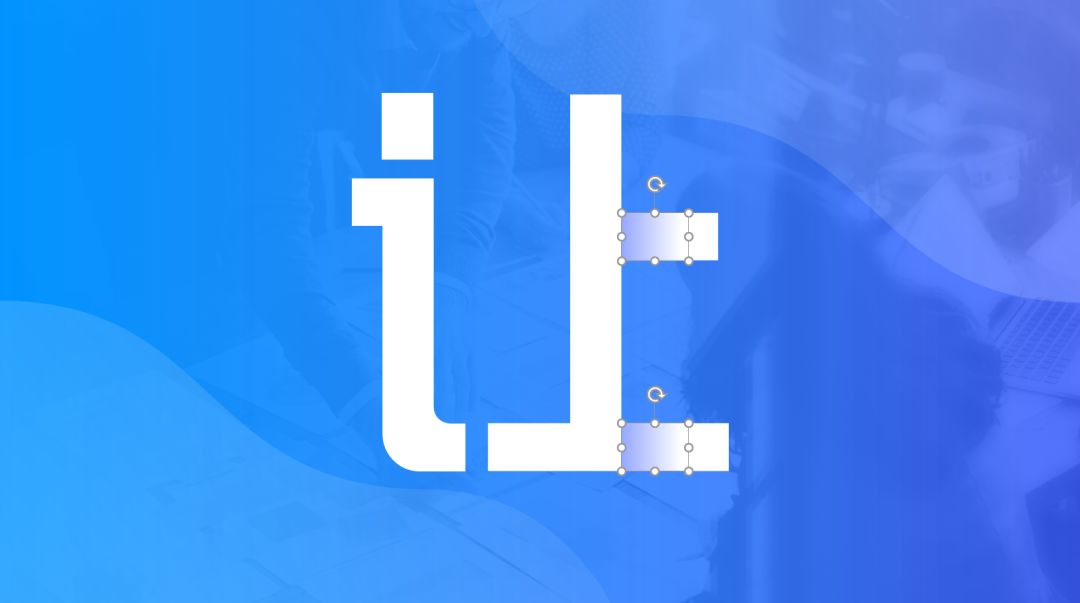
4.笔画替换
为了让文字更具可视化效果,我们可以将文字转变为形状后,使用图标元素将部分笔画进行替换,从而制作出一张可视化封面。

不过,在替换笔画时,尽量选择与内容主题相符的意象图标。
比如下面这张 PPT 封面,大家留意下“工”字的割裂痕迹:

灵感就来自于这样的军用匕首:

再比如,我们可以在时间的文字中,添加一个沙漏的图标:

案例来自:内容逻辑与视觉化表达
当然,将这个技巧应用在 PPT 内容页的排版中,依旧能取得不错的视觉效果:

5.笔画连笔
将关联的汉字笔画进行连接,从而使文字排列变得更加具有连续性,也可以让页面更具可视化效果。

6.填充纹理
为了让文字呈现出一定的视觉风格效果,通过在文字中添加纹理素材,可以实现这一需求。


7.添加描边
当文字在相似颜色的背景上呈现时,为了避免文字看不清楚,可以通过描边的方式,使页面呈现出不错的视觉效果。

8.添加光效
在暗色背景的 PPT 页面上,为了能够让页面的视觉效果更加丰富,在文字上方添加部分光效素材,是个不错的选择。

9.使用毛笔字
毛笔字的使用可以让平淡的文字排版,显得更具视觉张力,用在 PPT 封面中非常适合。


以上呢,就是从文字效果本身入手,来跟各位分享了如何做出一张具有吸引力的 PPT 封面。
当然,如果你觉得有帮助,并且期待能出姊妹篇,欢迎点赞哈,这样我才会更有动力。
原作者:旁门左道PPT 微信号:pangmenzd 自媒体大咖进驻3
学到了,666!3
一脸懵逼3
看傻了,神仙操作